共享文件如何取消只读 文件夹共享只读问题解决方法
更新时间:2023-11-22 17:00:26作者:jiang
在日常办公和学习中,我们经常会遇到需要共享文件或文件夹的情况,有时我们可能会遇到共享文件只读或文件夹共享只读的问题。这意味着我们无法对这些文件进行任何修改或编辑,仅能查看其内容。这种情况对于我们的工作和学习进程可能带来不便和困扰。本文将为大家介绍一些解决共享文件如何取消只读以及文件夹共享只读问题的方法,帮助大家更好地利用共享功能,提高工作效率。
操作方法:
1.首先,我们找到需要共享的文件夹(已共享的也找到已共享的文件夹)。选中后单击鼠标右键,选择属性。
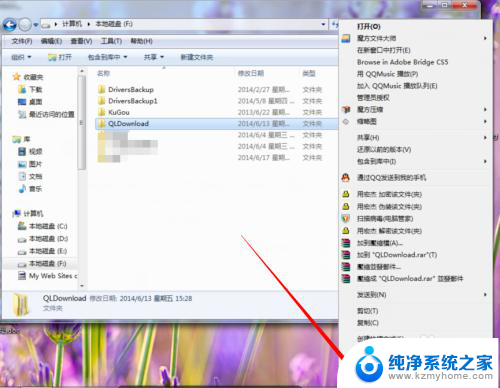
2.出现如下界面。
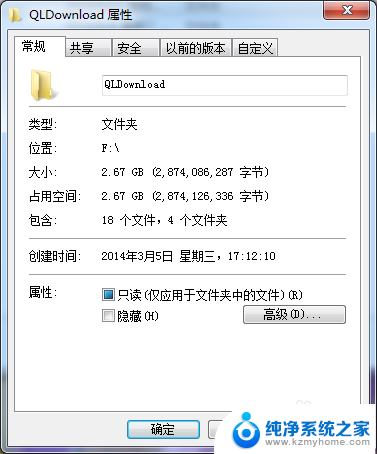
3.选择上方菜单栏中“共享”一栏。若文件夹没有设置共享请选择共享,设置共享完成之后再选择“高级共享”。若已设置“共享“请直接选择“高级共享”。
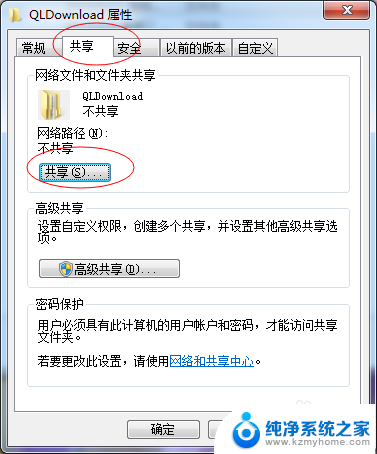
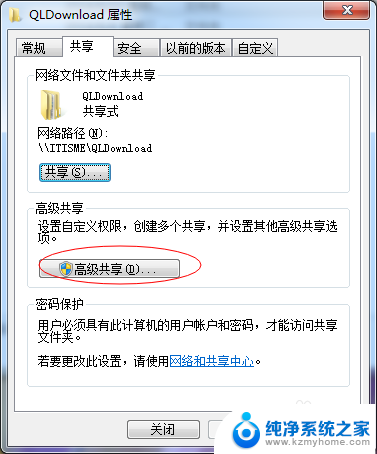
4.选择弹出界面的“权限”按钮,左键点击。
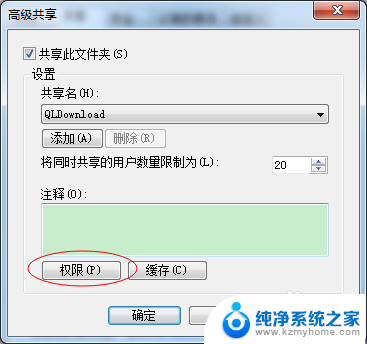
5.查看权限,将权限全部设置为”允许“。然后”应用“→”确定“,即可解决问题。
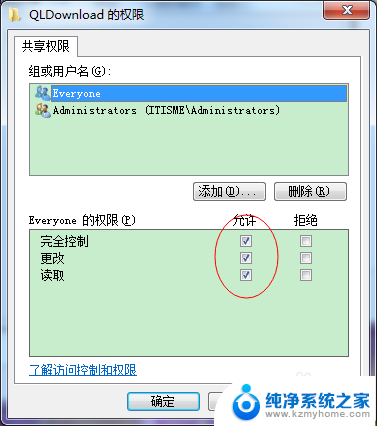
以上是关于如何取消共享文件的只读权限的全部内容,对于有需要的用户,可以按照以上步骤进行操作,希望对大家有所帮助。
共享文件如何取消只读 文件夹共享只读问题解决方法相关教程
- wpsword只读文件怎么取消只读 WPS文档怎么关闭只读模式
- wps怎样取消只读文件 wps怎样取消只读文件权限
- 移动硬盘文件只读模式怎么取消 磁盘只读如何取消
- wps所有文件只读模式怎么解除 WPS如何取消只读模式
- wps为什么打开文件是只读 如何取消WPS文件只读打开
- 共享文件夹给特定电脑 设置共享文件夹只对某一台电脑共享的方法
- wps文件打开只读怎么办 WPS文件只读打开怎么取消
- 电脑共享文件连接不上 解决计算机共享文件夹无法访问问题
- 电脑文件打开就是只读模式 如何解决打开文档提示只读模式的问题
- windows如何连接共享文件夹 连接他人共享文件夹的步骤
- thinkpad没有蓝牙 ThinkPad笔记本如何打开蓝牙
- 华为锁屏时间设置 华为手机怎么调整锁屏时间
- 华为的蓝牙耳机怎么连接 华为蓝牙耳机连接新设备方法
- 联想电脑开机只显示lenovo 联想电脑开机显示lenovo怎么解决
- 微信怎么找回原密码 微信密码忘记怎么找回
- 无线耳机怎么调左右声道 如何设置蓝牙耳机左右声道
电脑教程推荐
- 1 联想电脑开机只显示lenovo 联想电脑开机显示lenovo怎么解决
- 2 如何使用光驱启动 如何设置光驱启动顺序
- 3 怎么提高笔记本电脑屏幕亮度 笔记本屏幕亮度调节方法
- 4 tcl电视投屏不了 TCL电视投屏无法显示画面怎么解决
- 5 windows2008关机选项 Windows server 2008 R2如何调整开始菜单关机按钮位置
- 6 电脑上的微信能分身吗 电脑上同时登录多个微信账号
- 7 怎么看电脑网卡支不支持千兆 怎样检测电脑网卡是否支持千兆速率
- 8 荣耀电脑开机键在哪 荣耀笔记本MagicBook Pro如何正确使用
- 9 一个耳机连不上蓝牙 蓝牙耳机配对失败
- 10 任务栏被隐藏时,可以按 键打开开始菜单 如何隐藏任务栏并用快捷键调出